- Método 1: Reinicio duro del patín ZTE
- Método 2
- Método 3
- ZTE Blade L110 restablecer la configuración con el menú chino
- ZTE Blade L110 reinicio duro
- Recuperación del sistema Android
- Codigo telefonico
- ClockworkMod
- Restauración del sistema estándar
- Haz un reinicio completo de ZTE a través del menú de configuración
- Hacer un restablecimiento completo con los botones ZTE
- Hardware de reinicio duro:
- Restablecimiento completo con código:
Ejecución de funciones Restablecimiento completo implica un restablecimiento completo de todas las configuraciones y devuelve el teléfono a su estado "virgen". Es decir después de reiniciar, todos los datos (contactos, programas, mensajes, etc.) se eliminarán de forma permanente y el teléfono volverá a su configuración de fábrica. Al mismo tiempo, los datos almacenados en la tarjeta de memoria y en la tarjeta SIM no se eliminan.
Antes de realizar para ZTE Skate Hard Reset, asegúrese de realizar copia de seguridad datos
Hay varias formas de realizar un restablecimiento completo.
Método 1: Reinicio duro del patín ZTE
La forma más fácil es hacer clic en "Inicio" (Inicio) - "Configuración" (Configuración) - "Privacidad" (Privacidad) - "Fábrica restablecimiento de datos "(Restablecer la configuración de fábrica) -" Restablecer teléfono "(Restablecer teléfono) -" Borrar todo "(Borrar todo). Desafortunadamente, si alguno errores del sistema Este método no siempre es posible utilizar.
Método 2
Debe encender el teléfono sin una tarjeta SIM. Seleccione "Llamada de emergencia", luego marque: * 983 * 987 # - confirme "Borrar todo". Después del reinicio, se restaurarán las configuraciones originales. De esta manera Se adapta a la mayoría de los modelos ZTE.
Método 3
Puedes correr en ZTE Skate Hard Reset con utilizando CWM Recuperacion Cargue CWM (presione "Inicio" + "Arriba" + "Encendido" y manténgalo presionado durante 2 o 3 segundos) - seleccione " borrar datos / restablecimiento de fábrica "- confirme con el botón" atrás ", seleccione" Sí - eliminar todos los datos "y confirme la eliminación nuevamente. Después del reinicio, se borrarán las secciones de datos y caché en la memoria interna del teléfono. Todo el contenido también será eliminado. carpeta del sistema android_secure en tarjeta de memoria y partición sd-ext.
En cuanto a los datos de copia de seguridad, también hay varias opciones. A veces no es necesario utilizar programas especiales para recuperar datos. Es suficiente establecer una marca delante del elemento "copia de seguridad de datos" en la configuración de privacidad, y necesita tener una conexión a Internet activa. Toda la información se almacenará en el servidor de Google. Puede restaurar contactos, cartas al sincronizar el teléfono con sus cuentas en Google. Las aplicaciones pueden ser restauradas usando Google Market. Vaya a Google Market, haga clic en el “menú”, seleccione “mis aplicaciones”, haga clic en la pestaña “todas” y descargue las aplicaciones necesarias.
Para hacer copia de respaldo puede y cargando Recuperación de CWM . Abra “copia de seguridad y restauración” - “copia de seguridad” - confirme. Después de crear la copia, salga con la opción reiniciar el sistema ahora (reiniciar). Después del procedimiento, aparecerá un archivo con datos guardados en la tarjeta SD. Si hubiera un deseo de cambiar su nombre, entonces los caracteres rusos, así como los espacios en el título no deberían ser.
Restaurar desde una copia de seguridad tampoco es difícil. Descargar CWM - seleccione "Copia de seguridad y restauración" - "Restaurar" - seleccione una copia de seguridad - confirmar - salir con la ayuda de "Reiniciar el sistema ahora".
En este video se puede ver un ejemplo de cómo realizar un restablecimiento completo en ZTE Skate .
Lo más probable es que ya sabes cómo hacer un restablecimiento completo en Dispositivos Android . Sin embargo, pueden surgir problemas en el teléfono inteligente ZTE Blade L110, a saber, el menú de recuperación chino.
La versión china del teléfono inteligente ZTE Blade L110 tiene un menú de recuperación en chino, y muchas personas pueden desconcertarse por esto. En este artículo veremos cómo hacer que el ZTE Blade L110 restablezca la configuración con el menú chino, y también recordamos cómo se realiza el restablecimiento completo en la versión internacional. dispositivo movil Con menú de recuperación en inglés.
Cualquiera que sea la versión del teléfono inteligente ZTE Blade L110, restablecer la configuración se borra por completo memoria interna dispositivos Debes guardar archivos importantes antes de hacer un restablecimiento completo.
Si estás listo, entonces ve a guía paso a paso para restablecer la configuración en el ZTE Blade L110.
ZTE Blade L110 restablecer la configuración con el menú chino
Comencemos con la forma atípica de reinicio por hardware: reinicio a través del modo de recuperación chino.
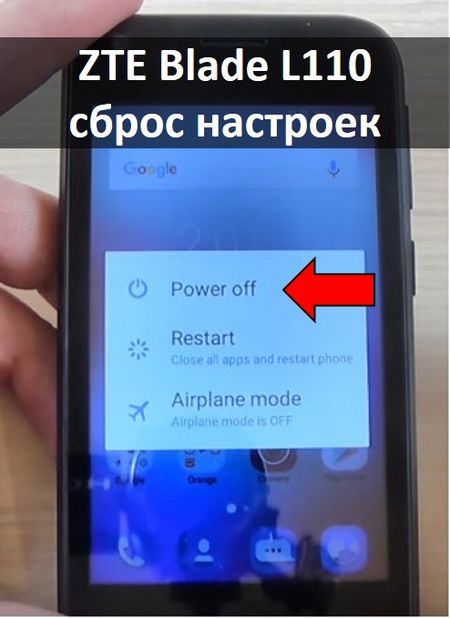
Eso es todo Se inició el proceso de reinicio del ZTE Blade L110. Puede poner el teléfono en la mesa y esperar hasta que se complete el restablecimiento completo. Tarda un par de minutos.
ZTE Blade L110 reinicio duro
Si el primer método no ayuda, puede probar las instrucciones estándar para restablecer la configuración de cualquier dispositivo Android.

Todo el mundo ZTE Blade L110 reinicio está completo! No tengas miedo menú chino recuperacion El teléfono inteligente ZTE Blade L110 ofrece dos formas de realizar un restablecimiento completo. Puedes elegir el que más te convenga.
A menudo la técnica falla. La mayoría de las veces, la razón no reside en el "hardware", sino en el propio dispositivo. Las razones para esto pueden ser completamente diferentes: eliminación accidental archivos del sistema , infección por virus o errores críticos frecuentes.
Para no volver a actualizar el sistema operativo del teléfono, puede aplicar el llamado reinicio completo o restablecer la configuración de fábrica. Después de eso, todos los archivos dañados o perdidos serán restaurados.
Inicialmente, cada teléfono es un software integrado, lo que brinda la oportunidad de revertir la configuración del usuario a su apariencia original. En este caso, prepárese para eliminar todos los datos de su teléfono ZTE: fotos, videos, audio e incluso contactos (si están almacenados en la memoria del teléfono). Los datos almacenados en la tarjeta SIM y la tarjeta de memoria integrada permanecerán intactos.
Por lo tanto, no olvide realizar una copia de seguridad de la información almacenada en su teléfono. Esto se puede hacer tanto desde el propio dispositivo como conectándolo a una computadora.
A diferencia del flasheo, restablecer la configuración del enrutador ZTE es absolutamente seguro y no se considerará como un software de pirateo si de repente decide devolver el dispositivo defectuoso en garantía.
Hay varias formas de restablecer su teléfono a la configuración de fábrica. Dependiendo de la razón de su decisión: la falla de ZTE o como medida preventiva, este o ese método puede no funcionar. Considera los más populares.
Recuperación del sistema Android
Cualquier teléfono ZTE trabajando en sistema operativo Android puede ser devuelto a ajustes iniciales Utilizando el método universal. Para ello, la batería del dispositivo debe estar cargada al menos un 30%. Después de eso haz lo siguiente:
- apague su dispositivo;
- mantenga presionada la siguiente combinación de teclas al mismo tiempo: encendido / apagado, subir volumen;
- Aparece una pantalla con el ícono de Android, una lista de comandos disponibles, información sobre su teléfono ZTE (versión de firmware);
- la lista está controlada por las teclas de disminución y aumento del volumen, confirme la elección: el botón de encendido;
- desplácese hacia abajo en la lista y seleccione "borrar datos / restablecer la fábrica" - restablecimiento completo a la configuración de fábrica;
- confirme la acción, espere a que se complete la operación;
- seleccione la primera línea de la lista "reiniciar sistema ahora".
Después de eso, el teléfono se reiniciará y todos los parámetros se restablecerán a la configuración de fábrica.
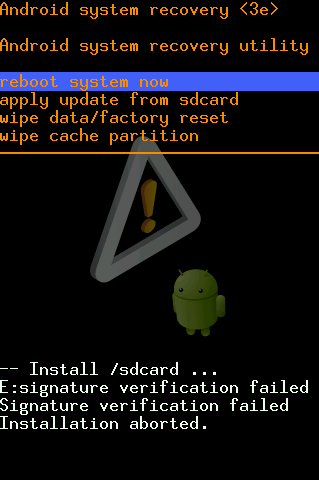
Codigo telefonico
Si el método anterior no funcionó o no hay recuperación por algún motivo en el teléfono (esto puede deberse a una instalación de virus o root), use el siguiente método para restablecer la configuración de fábrica de ZTE:
- retire la tarjeta SIM del dispositivo (si tiene una);
- a continuación, inicie la ventana de marcación y presione "llamada de emergencia";
- Ingrese el siguiente comando: * 983 * 987 #;
- Después de eso, el dispositivo le pedirá permiso para eliminación completa datos (borrar todo);
- confirme sus intenciones y espere a que se complete la operación.
ClockworkMod
Este método requiere una utilidad de terceros para restaurar los datos del teléfono a los valores predeterminados de fábrica. ClockworkMod Recuperación . Se distribuye de forma totalmente gratuita, y puede descargarla de la tienda de aplicaciones oficial de Android.
Por sus características funcionales, ClockworkMod Recovery es similar a la incorporada Sistema android Recuperación, pero tiene varias ventajas. Por ejemplo, la capacidad de hacer una copia de seguridad de los datos en una tarjeta SD y ejecutar la distribución del firmware en modo seguro.
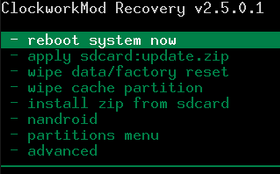
Después de la instalación, es automáticamente el software básico para la recuperación y se inicia de la misma manera: con las teclas de aumento de volumen y encendido / apagado del teléfono.
Restauración del sistema estándar
Este método es adecuado solo si el dispositivo está funcionando.
- ir a su menú de configuración de Android;
- desplácese por la lista y busque la línea "restablecer y restaurar datos"
- Habrá dos opciones de reinicio completo disponibles aquí: restablecer y eliminar completamente todos los certificados DRM;
- Aquí puede configurar la copia de seguridad de datos, esto requerirá cuenta Google;
- Después de cambiar los parámetros necesarios, seleccione recuperación completa Datos y esperar hasta el final del procedimiento.
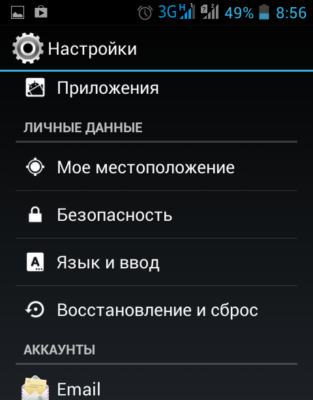
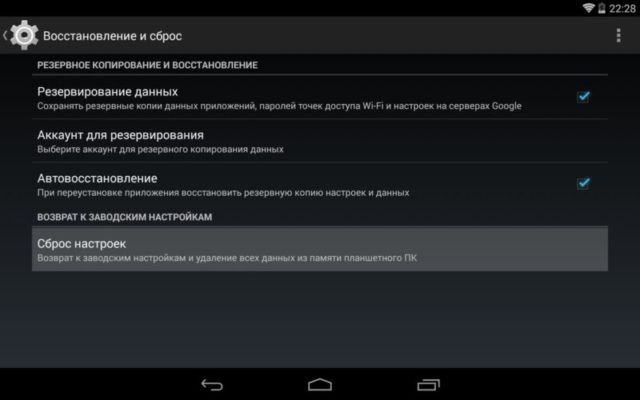
Como puede ver, restablecer la configuración a la configuración de fábrica es bastante simple en cualquier modelo de teléfono ZTE. A la mayoría de los usuarios se les ayudará con el primer método, ya que para los más avanzados, se recomienda descargar una aplicación especial de recuperación de terceros.
¿Encontraste un error tipográfico? Resalta texto y presiona Ctrl + Enter
Si descubre que el teléfono inteligente ZTE comenzó a colgar a menudo, trabaje lentamente, reinicie, las aplicaciones no se abran, etc., intente hacer un reinicio completo de ZTE para corregir los errores del software.
También se usa el reinicio de ZTE en esos casos si se olvida clave grafica o contraseña de un teléfono inteligente. También se recomienda realizar un restablecimiento completo de ZTE antes de vender un teléfono inteligente. Por lo tanto, elimina todos los archivos personales en el teléfono inteligente y no obtendrán el nuevo propietario.
Ahora vamos a descubrir cómo hacer un reinicio duro ZTE.
En primer lugar, si tiene algún error en el funcionamiento del teléfono inteligente ZTE, vale la pena intentarlo solo para reiniciarlo. Para hacer esto, haga clic en el botón Habilitar y seleccione la opción "Desactivar". Si el teléfono inteligente se congela y no responde a su toque en la pantalla, presione el botón de Encendido durante 10 segundos. Después de un apagado completo, retire la batería durante un par de segundos y vuelva a insertarla. Enciende el teléfono inteligente. Si su problema no se resuelve, necesita hacer un ZTE de restablecimiento completo.
Haz un reinicio completo de ZTE a través del menú de configuración
Por lo tanto, si ha intentado todas las formas de corregir el error en software , y nada ayuda, intente hacer un reinicio duro ZTE.
Para hacer esto, sigue estos pasos:
- Abra la pantalla principal del teléfono inteligente y presione el botón de menú.
- A continuación, vaya a Configuración - Restaurar y restablecer.
- En la parte inferior de la página encontrará la línea "Restablecer datos". Haga clic en él y siga las instrucciones en la pantalla.
Hacer un restablecimiento completo con los botones ZTE
Si su teléfono inteligente está congelado o no se enciende, puede hacer un ZTE de restablecimiento completo a través de un modo de recuperación especial.

Como puede ver, hacer un restablecimiento completo de ZTE no es difícil, pero debe seguir cuidadosamente las instrucciones.
ZTE BLADE le permite restablecer la configuración a la configuración de fábrica.
Hardware de reinicio duro:
- Apaga tu dispositivo
- Durante diez segundos, mantenga presionada la combinación de las tres teclas "inicio" + "subir volumen" + "encender". Posteriormente, debe acceder al menú del sistema del dispositivo.
- Con las teclas de volumen, seleccione la línea Limpiar datos / Configuración de fábrica en el menú de recuperación y confirme la selección.
- En el menú que se abre, seleccione Sí-borrar todos los datos. Después de eso, los datos se restablecerán.
- Para completar el proceso, seleccione el elemento Reiniciar en el menú inicial.
Reinicio duro (2):
Para descargar el teléfono, ZTE Blad usó una combinación de la tecla "Volver" para restaurar el sistema (este es un botón con una flecha hacia arriba) + volumen más y encender. Los botones sostienen unos 5-10 segundos. Luego, utilizando los botones de volumen, seleccione dónde cargar (generalmente la línea más larga) y haga clic en el botón con la flecha, es decir, Volver y todos los reinicios de Android y vuelve a la configuración de fábrica.
Restablecimiento completo con código:
Seleccione llamadas de emergencia y marque * 983 * 987 #
A la pregunta "Borrar todo", respondemos "borrar" y esperar)



